
ეს პროგრამა გამოასწორებს კომპიუტერის ჩვეულებრივ შეცდომებს, დაგიცავთ ფაილის დაკარგვისგან, მავნე პროგრამისგან, აპარატურის უკმარისობისგან და თქვენი კომპიუტერის ოპტიმიზაციას მაქსიმალური მუშაობისთვის. შეასწორეთ კომპიუტერის პრობლემები და ამოიღეთ ვირუსები ახლა 3 მარტივ ეტაპზე:
- ჩამოტვირთეთ Restoro PC Repair Tool რომელსაც გააჩნია დაპატენტებული ტექნოლოგიები (პატენტი ხელმისაწვდომია) აქ).
- დააჭირეთ დაიწყეთ სკანირება Windows– ის პრობლემების მოსაძებნად, რომლებიც შეიძლება კომპიუტერში პრობლემებს იწვევს.
- დააჭირეთ შეკეთება ყველა თქვენი კომპიუტერის უსაფრთხოებასა და მუშაობაზე გავლენის მოსაგვარებლად
- Restoro გადმოწერილია 0 მკითხველი ამ თვეში.
5 გამოსავალი Xbox აპების სტრიმინგის პრობლემების მოსაგვარებლად
- შეცვალეთ ნაკადის ხარისხი
- გააუმჯობესეთ თამაშის სტრიმინგის გამოცდილება
- გამორთეთ თქვენი ანტივირუსი / firewall
- შეცვალეთ პროგრამული უზრუნველყოფის გაწევის პარამეტრები
- განაახლეთ თქვენი OS და Xbox აპი
თამაშის სტრიმინგი არის Windows 10-ის ერთ-ერთი ყველაზე საინტერესო მახასიათებელი (კარგად, მინიმუმ მოთამაშეებისთვის). მას შემდეგ, რაც მათ დააინსტალირეს Windows 10 და სცადეს თავიანთი თამაშების სტრიმინგი Xbox აპლიკაციის საშუალებით Windows 10-ისთვის, ამის შესახებ ბევრმა მომხმარებელმა განაცხადა
ჩამორჩება ნაკადი.ამ სტატიაში, ჩვენ ვაპირებთ ამ პრობლემის მოგვარებას დაგვიანებით, ასე რომ თქვენ გექნებათ კარგი, ხარისხიანი ნაკადი.
რომელია საუკეთესო გზა Xbox აპლიკაციაში სტრიმინგის შუალედის გამოსასწორებლად?
სანამ გადაწყვეტთ რაიმე გადაწყვეტილებას, ჯერ უნდა შეამოწმოთ თქვენი Xbox One ნაკადი. ეს უკეთ გაითვალისწინებთ სიტუაციას, რადგან დაგეხმარებათ გადაწყვიტოთ, რომელია თქვენთვის საუკეთესო სტრიმინგის ხარისხი. სტრიმინგის ტესტის გასაკეთებლად გააკეთეთ შემდეგი:
- გახსენით თქვენი Xbox აპი
- ჰამბურგერის მენიუდან მარცხნივ გადადით აქ დაკავშირება
- აირჩიეთ თქვენი კონსოლი
- და წადი სატესტო სტრიმინგი
ტესტის დასრულების შემდეგ ის მოგაწვდით ყველა საჭირო დეტალს, ხოლო ტესტის შედეგების საფუძველზე შეგიძლიათ შეასრულოთ შემდეგი რამდენიმე გადაწყვეტილება.
გამოსავალი 1 - შეცვალეთ ნაკადის ხარისხი
ასე რომ, ყველაზე ლოგიკური და ყველაზე გავრცელებული გამოსავალი, თუ თქვენს ნაკადში შეფერხების პრობლემა გაქვთ, არის ნაკადის ხარისხის შემცირება. ამისათვის მიჰყევით ამ ნაბიჯებს
- გახსენით თქვენი Xbox აპი
- Წადი პარამეტრები ჰამბურგერის მარცხენა მენიუდან
- და ქვეშ ვიდეოს კოდირების დონე, შეცვალეთ თქვენი ნაკადის ხარისხი ნაკადის ტესტის შედეგების საფუძველზე
ახლა ისევ დაიწყეთ თქვენი სტრიმინგი Xbox One– დან და ნახეთ, ჩამორჩება თუ არა.
- დაკავშირებული: შეკეთება: Xbox აპლიკაცია არ იხსნება Windows 10-ში
გამოსავალი 2 - გააუმჯობესეთ თამაშის სტრიმინგის გამოცდილება
ნაკადის ხარისხის შემცირება, ალბათ, შეასრულებს სამუშაოს, მაგრამ თუ კვლავ შეფერხებთ პრობლემებს თქვენს ნაკადში არის სხვა ელემენტები, რომელთა ოდნავ შეცვლა შეგიძლიათ, რათა თქვენი ნაკადი მუშაობდეს ჩვეულებრივ
უამრავი რამის გაკეთება შეგიძლიათ, რაც შეგიძლიათ გააუმჯობესოთ თქვენი სტრიმინგი, როგორიცაა სადენიანი კავშირი, უკაბელო დრაივერების განახლება, Xbox კომპიუტერთან გადაადგილება, სიხშირის შეცვლა და ა.შ. ამ გადაწყვეტილებების დეტალური განმარტება შეგიძლიათ იხილოთ აქ Xbox- ის მხარდაჭერის გვერდი.
გამოსავალი 3 - გამორთეთ თქვენი ანტივირუსი / firewall
იშვიათ შემთხვევებში, თქვენი უსაფრთხოების გადაწყვეტილებები შეიძლება შეანელოთ თქვენი ნაკადი. იმის შესამოწმებლად, თუ ეს ასეა, შეგიძლიათ დროებით გათიშოთ თქვენი ანტივირუსი და Firewall და შეამოწმოთ თქვენი თამაშის სტრიმინგის ხარისხი.
გამოსავალი 4 - შეცვალეთ პროგრამული უზრუნველყოფის გაწევის პარამეტრები
თქვენს გრაფიკულ ბარათზე დაძაბულობის შესამცირებლად ასევე შეგიძლიათ ჩართოთ ოფცია "გამოიყენეთ პროგრამული უზრუნველყოფის გაწევა GPU გაწევის ნაცვლად".
- დაიწყეთ Internet Explorer> დააჭირეთ Gear- ს
- აირჩიეთ ინტერნეტის პარამეტრები> მოწინავე
- აირჩიეთ დაჩქარებული გრაფიკა
- შეამოწმეთ ვარიანტი "გამოიყენეთ პროგრამული უზრუნველყოფის გაწევა GPU გაწევის ნაცვლად"
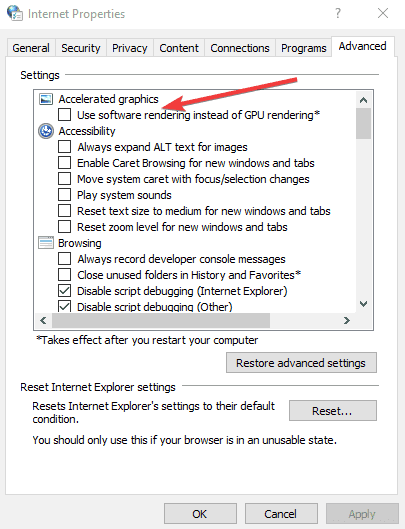
- დააჭირეთ მიმართვა> კარგი
- გადატვირთეთ კომპიუტერი და ხელახლა შეეცადეთ თქვენი თამაშები ნაკადი გახსნათ
გამოსავალი 5 - განაახლეთ თქვენი OS და Xbox აპი
თუ არ დააინსტალირეთ Windows 10-ის უახლესი განახლებები ან Xbox აპლიკაციის უახლესი ვერსია, გთხოვთ, გააკეთოთ რაც შეიძლება მალე. არ არის გამორიცხული, რომ უახლეს განახლებებს მოუტანს შეცდომების გამოსწორება და გაუმჯობესება თამაშის სტრიმინგისთვის.
ესე იგი, იმედი მაქვს, რომ ეს სტატია დაგეხმარებათ Windows 10 – ზე თქვენი Xbox აპლიკაციის ნაკადიდან გადაჭრის პრობლემას.
თუ თქვენ გაქვთ რაიმე კომენტარი, წინადადება ან შესაძლოა სხვა გამოსავალი ჩამორჩენილი პრობლემის მოსაგვარებლად, ნუ მოგერიდებათ მოგვწერეთ ქვემოთ მოცემულ კომენტარში. გვსურს მოვისმინოთ თქვენი აზრი.
თუ Windows 10-სთან დაკავშირებული სხვა პრობლემები გაქვთ, შეგიძლიათ გადახედოთ ჩვენს ვებგვერდზე Windows 10 ფიქსაცია განყოფილება.
დაკავშირებული პოზიციების შესამოწმებლად:
- დაფიქსირდა: მე არ შემიძლია ნაკადი Xbox თამაშები Windows 10
- როგორ გადავწყვიტოთ ვიდეო ნაკადი პრობლემები Windows 10-ში
- დაფიქსირება: მედია ნაკადი არ მუშაობს Windows 10-ზე
 კიდევ გაქვთ პრობლემები?შეასწორეთ ისინი ამ ინსტრუმენტის საშუალებით:
კიდევ გაქვთ პრობლემები?შეასწორეთ ისინი ამ ინსტრუმენტის საშუალებით:
- ჩამოტვირთეთ ეს PC სარემონტო ინსტრუმენტი TrustPilot.com– ზე შესანიშნავია (ჩამოტვირთვა იწყება ამ გვერდზე).
- დააჭირეთ დაიწყეთ სკანირება Windows– ის პრობლემების მოსაძებნად, რომლებიც შეიძლება კომპიუტერში პრობლემებს იწვევს.
- დააჭირეთ შეკეთება ყველა დაპატენტებულ ტექნოლოგიებთან დაკავშირებული პრობლემების გადასაჭრელად (ექსკლუზიური ფასდაკლება ჩვენი მკითხველებისთვის).
Restoro გადმოწერილია 0 მკითხველი ამ თვეში.


